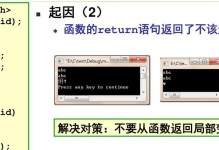随着技术的发展,操作系统也在不断更新换代,而Windows7作为微软公司的经典版本之一,仍然被许多用户所钟爱。本文将为大家介绍Windows7新原版系统的安装教程,通过详细的步骤和注意事项,帮助用户顺利完成系统的安装,并享受到更加流畅、稳定的操作体验。
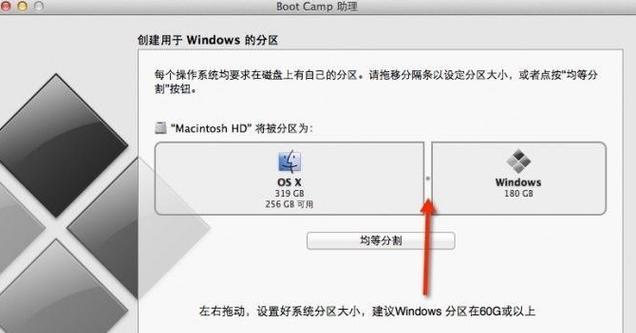
1.准备所需材料和工具
在开始安装Windows7新原版系统之前,首先需要准备好以下材料和工具:一台符合系统要求的计算机、Windows7安装光盘或U盘、计算机硬件的驱动程序光盘或U盘、一个空白的可用于系统安装的硬盘。
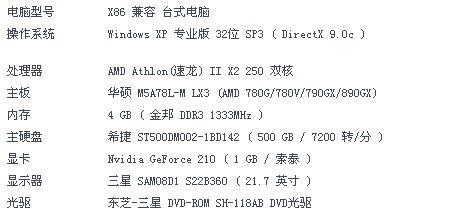
2.检查硬件兼容性
在进行系统安装之前,建议先检查计算机的硬件兼容性,确保所有硬件设备都能与Windows7系统正常运行。可以访问微软官方网站或相关硬件厂商的官方网站,查找并下载与Windows7兼容的驱动程序。
3.备份重要数据
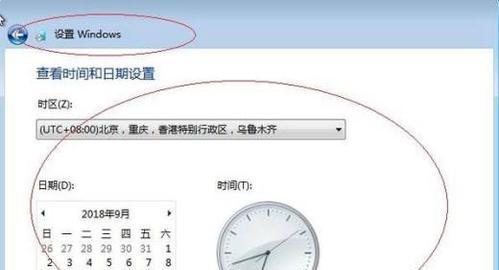
由于系统安装过程中可能会格式化硬盘,所以在开始安装之前,请务必备份重要的数据,以免造成不可恢复的损失。
4.插入安装光盘或U盘并启动计算机
将Windows7安装光盘或U盘插入计算机的光驱或USB接口,并重新启动计算机。在计算机启动过程中,根据屏幕上的提示按任意键进入系统安装界面。
5.选择语言和其他首选项
在安装界面中,首先需要选择合适的语言和其他首选项,包括时间和货币格式等,然后点击“下一步”按钮继续。
6.点击“安装现在”开始安装
在进入下一个界面后,点击“安装现在”按钮开始系统的安装过程。如果需要输入产品密钥,请按要求输入正确的密钥。
7.阅读并接受许可协议
在接下来的界面中,需要阅读并接受许可协议,勾选“我接受许可协议”选项,并点击“下一步”。
8.选择安装类型
接下来需要选择安装类型,通常可以选择“自定义(高级)”,这样可以更灵活地分配硬盘空间,并对原有分区进行调整。
9.创建系统分区
如果计算机上没有已经分区的硬盘,需要点击“驱动选项”来创建一个新分区。根据实际需求设置分区大小,并点击“应用”进行确认。
10.安装系统文件
在完成分区设置后,系统将开始安装系统文件。这个过程可能需要一些时间,请耐心等待,不要中途中断。
11.设置用户名和密码
系统安装完成后,需要设置一个用户名和密码,用于登录Windows7系统。建议设置一个强密码,以保护您的计算机和个人数据的安全。
12.完成安装并重启
当所有设置完成后,点击“完成”按钮并重新启动计算机。此时,系统会自动进入Windows7新原版系统,并开始进行一些初始化配置。
13.安装硬件驱动程序
在成功进入Windows7系统后,需要安装计算机硬件的驱动程序,以确保所有设备都能正常工作。可以使用光盘或U盘中提供的驱动程序进行安装。
14.更新系统和安装常用软件
完成驱动程序的安装后,建议及时更新系统,以获取最新的补丁和功能改进。同时,可以根据需求安装常用的软件,提升计算机的使用体验。
15.注意事项和常见问题解决
在使用Windows7新原版系统过程中,可能会遇到一些问题,如系统崩溃、蓝屏等。可以通过参考相关的注意事项和常见问题解决方案来排除故障,并保证系统的稳定运行。
通过本文的介绍,相信大家对于安装Windows7新原版系统有了更加详细的了解。在进行系统安装之前,请务必备份重要数据,并按照步骤进行操作,以保证安装过程顺利进行。希望本文对大家有所帮助,祝愿大家在Windows7系统下拥有良好的使用体验。